
Исправьте его, если местоположение Snapchat указано неправильно! [Функциональное руководство]

Многие люди используют Snapchat для отправки сообщений, изображений и видео своим друзьям и семье. Сегодня это одно из наиболее часто используемых приложений для обмена сообщениями. Однако были проблемы с тем, что Snapchat показывал неправильное местоположение. Когда вы просматриваете местоположение своих друзей, Snapchat покажет вам местоположение, отличное от их фактического местоположения. Итак, вы можете знать, почему это происходит. Продолжайте читать этот пост, чтобы исправить неправильное местоположение Snapchat на Android и iPhone и не беспокоиться.
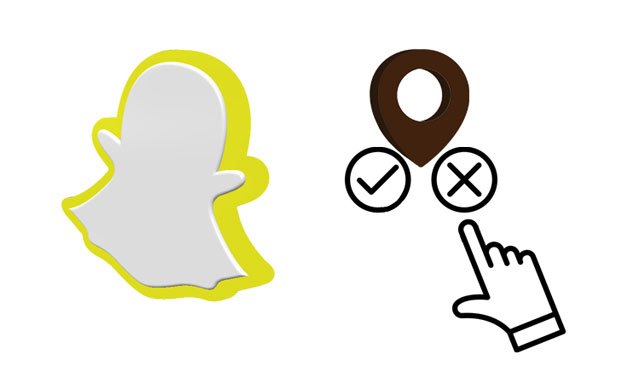
Snap Map имеет точность на 99 % и показывает правильное местоположение вашей семьи или друзей. Однако иногда это может быть неправильно в зависимости от таких факторов, как режим призрака, VPN, устаревшие приложения и т. д.
Короче говоря, Snapchat по-прежнему может указывать неправильное местоположение, что случалось со многими пользователями. Приложение в значительной степени зависит от GPS устройства, поскольку в нем нет функции отслеживания местоположения, что может привести к неправильному местоположению, если устройство не обновлено или устарело.
У вас включен режим призрака или вы не в сети. Если вы не находитесь в сети в течение 6 часов, Snapchat удалит или скроет ваше местоположение от других. Кроме того, эта проблема возникнет, если вы активировали в приложении функцию «Режим призрака». Эта функция скрывает ваше местоположение, но вы все равно можете проверять местоположение других.
В вашем приложении Snapchat есть исправления и ошибки. Если версия вашего приложения Snapchat устарела или слишком старая, некоторые функции, такие как местоположение, могут работать неправильно.
Использование спуфера местоположения. Если вы используете приложение для поддельного определения местоположения или VPN, то есть вероятность, что вы получите ошибку «неправильное местоположение Snapchat».
Думаю, вам понравится: хотите использовать альтернативу iTools для подмены вашего виртуального местоположения ? Вот 10 лучших вариантов.
Snap Map — одна из самых полезных функций Snapchat. Очень неприятно, когда вы не можете найти настоящее местонахождение своих друзей. Однако вам не о чем беспокоиться, потому что вы можете решить эту проблему с помощью следующих исправлений:
Обновление вашего приложения приносит несколько улучшений, включая исправление ошибок. Поэтому важно регулярно обновлять свои приложения. Если ошибка вызывает ошибку в вашем приложении, обновление этого приложения решит вашу проблему. Таким образом, вы можете открыть магазин приложений, чтобы обновить приложение.
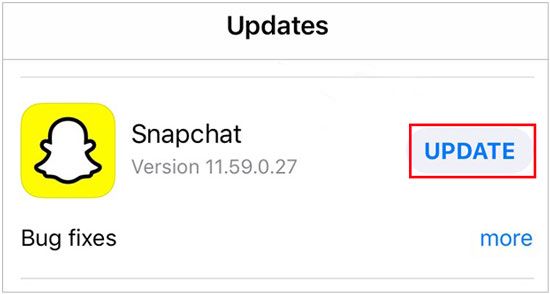
Если вы обновите приложение Snapchat и проблема не будет решена, вы можете удалить приложение и установить его снова. Это поможет удалить любые конфликтующие данные в приложении.
Иногда в приложении может быть несколько ошибок, которые могут привести к его сбою. Например, если ваша Snap Map не загружается, вам следует перезапустить приложение Snapchat на своем устройстве iOS или Android . Если этот метод не работает, попробуйте следующее исправление.
Snapchat — одно из самых популярных приложений для социальных сетей, но если вы не используете его должным образом, вы не сможете пользоваться всеми его функциями. Убедитесь, что разрешение на определение вашего местоположения включено при использовании мобильных данных, чтобы точность определения местоположения приложения не была поставлена под угрозу. Ниже приведена процедура включения разрешений для приложения на устройствах Android и iOS :
Для iOS :
Шаг 1. Перейдите в «Настройки» и нажмите «Snapchat» .
Шаг 2. Нажмите «Местоположение» в разделе «Разрешить доступ к Snapchat» .
Шаг 3. Предоставьте приложению разрешение на доступ к информации о местоположении, выбрав параметр «При использовании приложения» .
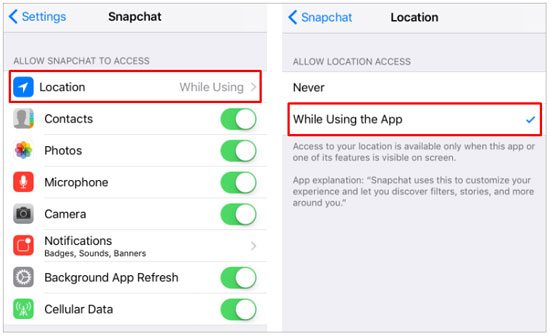
Для Android :
Шаг 1. Перейдите в «Настройки» и выберите «Приложения» .
Шаг 2. Нажмите Snapchat , а затем выберите «Разрешения» .
Шаг 3. Нажмите «Местоположение» и «Доступ к местоположению для этого приложения» .
Шаг 4. Вы увидите два варианта: «Разрешить только при использовании приложения» и «Разрешить постоянно» . Пожалуйста, выберите один вариант и включите его, чтобы решить проблему с неправильным местоположением Snapchat.
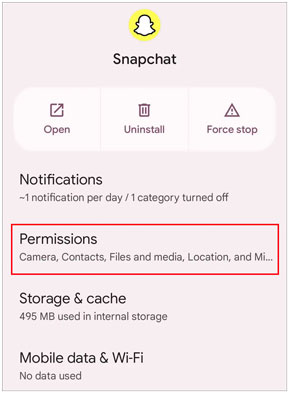
Узнайте больше: Как легко изменить местоположение на Facebook Marketplace?
Предположим, что функция определения местоположения на вашем устройстве Android или службы определения местоположения на вашем устройстве iOS отключены по какой-либо причине. В этом случае вы получите уведомление «неправильное местоположение Snapchat», что раздражает. Поэтому вам необходимо убедиться, что ваш GPS работает. Ниже приведена пошаговая процедура включения функции местоположения:
Для iOS :
Шаг 1. На устройстве iOS откройте приложение «Настройки» и выберите «Конфиденциальность» .
Шаг 2. Здесь нажмите вкладку «Служба определения местоположения» .
Шаг 3. Коснитесь этой опции еще раз, чтобы включить эту функцию. Тогда ваше местоположение в Snapchat теперь будет работать!

Для Android :
Шаг 1. Перейдите в «Настройки» и нажмите «Местоположение» .
Шаг 2. Перейдите в раздел «Доступ к местоположению» и включите его.
См. также: Планируете переключить свой iPhone на телефон Android ? Если вы хотите беспрепятственно переместить свои данные, попробуйте эти способы.
Если в настройках Snapchat включена опция «Призрак», ваши друзья не смогут видеть ваше местоположение. Вам необходимо отключить режим Ghost, чтобы ваш Snapchat мог работать. Ниже описано, как отключить режим призрака:
Шаг 1. Откройте приложение Snapchat и коснитесь своего профиля на экране.
Шаг 2. Нажмите значок «Настройки» и выберите параметр «Просмотреть мое местоположение» . Затем вы можете отключить режим призрака , нажав на зеленый переключатель.
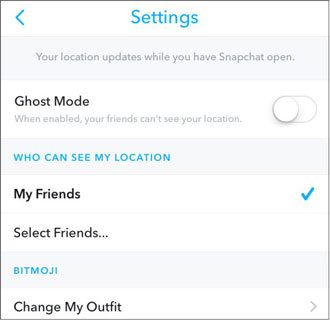
Проверьте это, если необходимо:
Почему мое местоположение неверно на моем iPhone? (Исправления включены)
Фантастические приложения для спуфинга Pokemon Go на iOS и Android
Почему Snapchat показывает неправильное местоположение ваших друзей? Возможно, они тайно изменили свое местоположение по GPS. Поняв причины неправильного местоположения в Snapchat и способы его устранения, у вас осталась одна проблема, которую необходимо решить. Предположим, вы хотите скрыть свое местоположение, чтобы другие люди не могли вас найти. Это действие обеспечивает вашу безопасность и конфиденциальность.
Итак, как можно легко подделать свое местоположение в Snapchat ? Фактически, если вы установите это программное обеспечение Location Changer, вы сделаете это без усилий. Кроме того, это программное обеспечение может работать на смартфонах iOS и Android .
Ключевые особенности этого программного обеспечения:
* Поддельное местоположение Android / iOS в любой части мира.
* Стопроцентная совместимость с приложениями, основанными на местоположении, такими как социальные платформы, AR-игры и т. д.
* Экспортируйте/импортируйте файлы GPX, чтобы вы могли сохранять свои маршруты.
* Работайте со всеми версиями Android и iOS , включая Android 12 и iOS 16.
Загрузите программное обеспечение, чтобы легко изменить местоположение Snapchat.
Ниже приведена процедура изменения местоположения Snapchat на iPhone с помощью этой программы:
Шаг 1: Установите программное обеспечение на свой компьютер и откройте его. Откройте его и выберите «Начать» .

Шаг 2. Подключите телефон к компьютеру с помощью USB-кабеля. После успешного подключения вашего устройства нажмите «Доверять» .
Шаг 3. Выберите свое устройство и нажмите «ОК» . Затем нажмите «Телепорт» в правом верхнем углу экрана и выберите или введите местоположение по вашему выбору.
Шаг 4. После того, как вы ввели поддельное местоположение, нажмите « Переместить ». Все приложения на вашем телефоне, которые сообщают о вашем местоположении, включая приложение Snapchat, переключятся на поддельное местоположение.

Иногда Snapchat может показывать неверную информацию о местоположении по разным причинам, включая устаревшее приложение Snapchat и другие. Чтобы решить эту проблему, вам нужно попробовать решения, описанные выше. Если вы хотите скрыть свое местоположение в Snapchat от друзей в целях конфиденциальности или безопасности, программа виртуального определения местоположения — хороший выбор.
Похожие статьи:
Лучшие 4 простых способа перенести музыку с iPhone на Android
2 способа восстановить удаленные сообщения Snapchat на Android
13 лучших приложений для восстановления WhatsApp для Android и iPhone
Как навсегда удалить сообщения Snapchat в этих 7 ситуациях?
[Смена местоположения Skout] Как простыми способами изменить местоположение в Skout?
Как сделать резервную копию сообщений Viber на ПК? (Зафиксированный)

 Социальные приложения
Социальные приложения
 Исправьте его, если местоположение Snapchat указано неправильно! [Функциональное руководство]
Исправьте его, если местоположение Snapchat указано неправильно! [Функциональное руководство]